

Escrito por Gina Barrow, Última actualización: 30 de enero de 2022
Administrar canciones en tu iPod no es una tarea difícil, de hecho, agregarlas y eliminarlas es fácil con la ayuda de iTunes si lo has estado usando por un tiempo. Sin embargo, con el lanzamiento de Apple Music, todo lo demás cambió.
Puede agregar fácilmente las canciones de esta aplicación simplemente comprándolas. Y dado que iTunes ya no está disponible en macOS reciente, prácticamente puede administrar las canciones desde el propio iPod. Sí, hay opciones que puede utilizar sin la ayuda de iTunes. Hay otras aplicaciones que te permiten administrar tus canciones en tu dispositivo iOS de manera conveniente.
En este artículo, compartiremos con usted algunas de las mejores prácticas sobre Cómo eliminar canciones del iPod sin iTunes, tanto si simplemente quieres aprender esta opción como si quieres liberar tu dispositivo y ganar espacio.
Consejos: Si deseas libera espacio en tu iPhone, puedes leer otra guía.
Parte 1. Cómo eliminar canciones en la aplicación Apple MusicParte 2. Cómo eliminar canciones a través de la configuración del iPodParte 3. Cómo eliminar manualmente canciones del iPod con iTunes Parte 4. Transferir canciones desde el iPod utilizando software de tercerosParte 5. Cómo eliminar canciones del iPod sin iTunes (liberar espacio)Parte 6. Resumen
Apple Music funciona sensacionalmente en dispositivos Apple y en diferentes plataformas, incluido Android. Considerada mejor que otras aplicaciones de transmisión de música en línea, Apple Music ofrece transmisión de alta resolución y mucho más. Sin embargo, necesita una suscripción activa para que los usuarios comiencen a disfrutar escuchando sus canciones favoritas.
Si es suscriptor de Apple Music en su iPod, puede administrarlos fácilmente eliminando canciones y más. Aquí se explica cómo eliminar canciones de su aplicación Apple Music en el iPod:
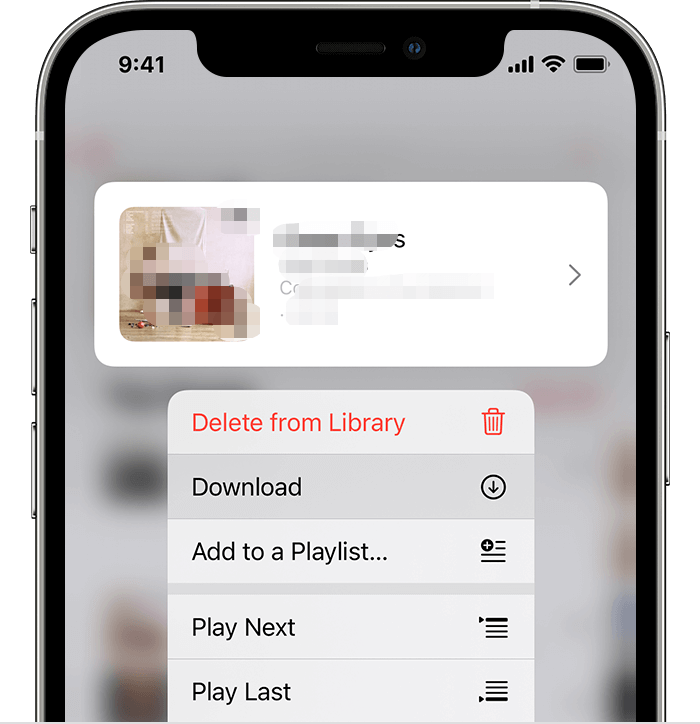
Otro método sobre cómo eliminar canciones de iPod sin iTunes es utilizar la aplicación Configuración. Esta opción funciona para artículos comprados como el primer método mencionado anteriormente. Así es cómo:
Si ha optado por sincronizar manualmente su iPod con iTunes, también puede eliminar las canciones manualmente conectándolas a iTunes. Aquí está la guía:
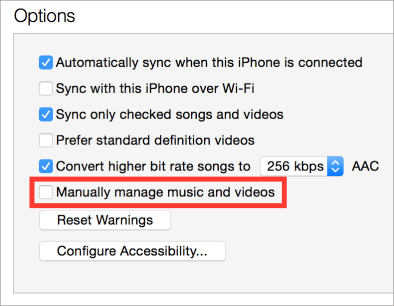
Quizás todas las canciones de tu iPod tengan un valor sentimental que no quieras borrar. Eso está perfectamente bien, puede tener la opción de transferirlos a otro dispositivo, como su computadora, para su custodia. Porque, bueno, ¡la música trae todos los recuerdos!
Recomendamos usar Transferencia de iPhone FoneDog, una herramienta completa de iOS que te permite administrar todos los archivos principales de tu iPod, como tus canciones. Puede usar este software para transferir las canciones en lugar de eliminarlas. Por ejemplo, puedes transferir canciones desde tu iPod a la computadora.
Descargar gratisDescargar gratis
Simplemente descargue el programa, conecte el iPod y siga la interfaz fácil de usar para mover sus canciones a la computadora. Una vez que se transfieren las canciones, también puede tener la opción de mover las canciones a otro dispositivo o volver a su iPod en el futuro.
Las canciones y las listas de reproducción también pueden consumir mucho espacio en su iPod. Cuantas más canciones agregamos con el tiempo, más espacio también acumulan, y más tarde, obstruyen su dispositivo y lo ralentizan.
Honestamente, hay muchas canciones en nuestro iPod que realmente no nos gusta escuchar, o quizás las que menos escuchamos. Lo mejor es eliminarlos de su iPod para recuperar algo de espacio y acelerar su dispositivo.
¿Qué mejor manera de limpiar el iPod que usar un limpiador automático de aplicaciones? FoneDog iPhone Cleaner proporciona una forma integral de limpiar cualquier dispositivo iOS de todos los datos que consumen gran parte del almacenamiento de su dispositivo.
Todo lo que necesita es que descargue e instale el programa y realizará un escaneo rápido pero completo en su dispositivo. Después de eso, puede elegir selectivamente qué archivos borrar o eliminar de su iPod.
FoneDog iPhone Cleaner hace más que solo limpiar, también protege su privacidad al ofrecer un clic para Borrar todos los datos y Borrar datos privados. Aprenda cómo eliminar canciones del iPod sin iTunes con FoneDog iPhone Cleaner:
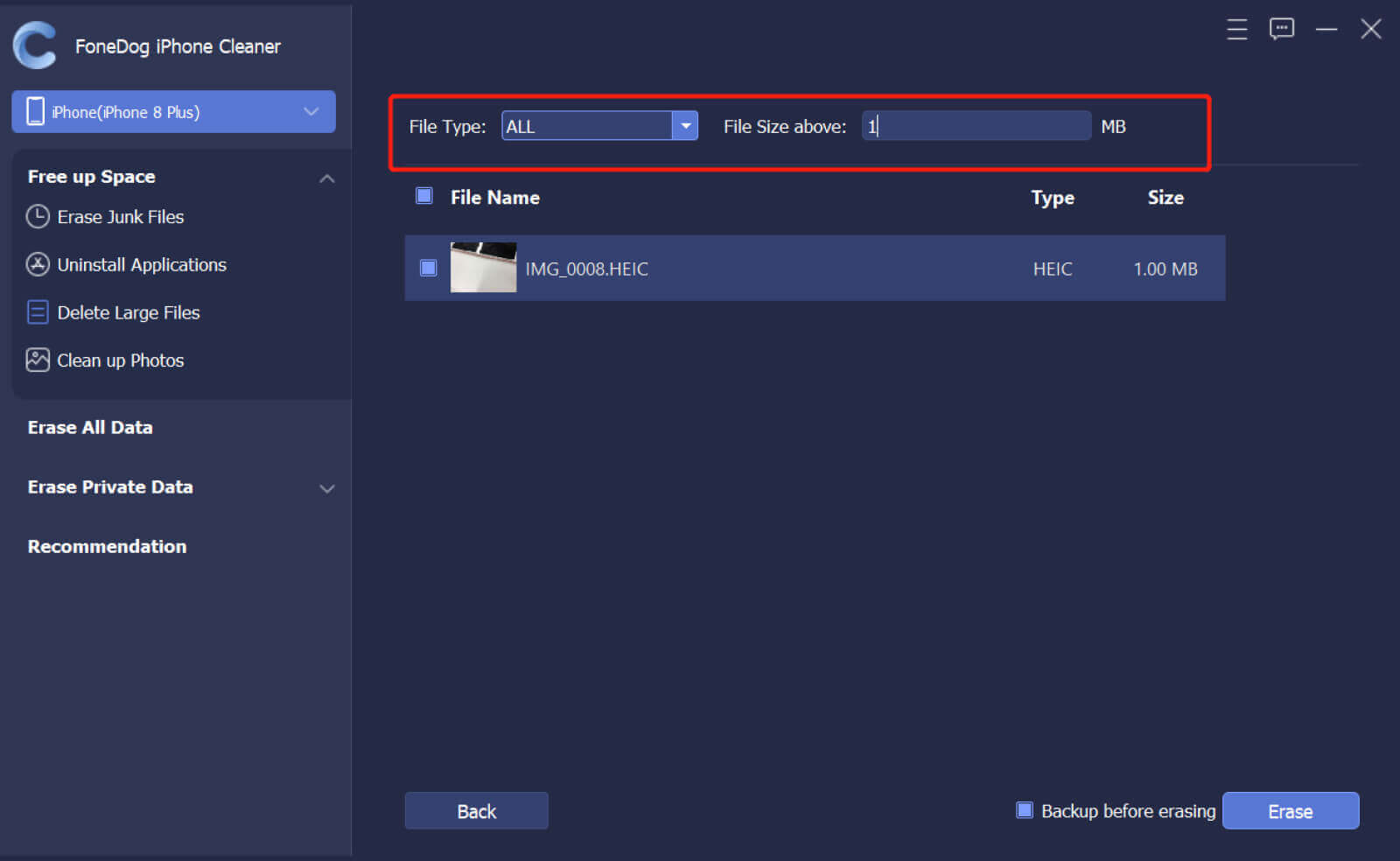
También hay una opción para hacer una copia de seguridad antes de borrar. Esto hará automáticamente una copia de seguridad de todos los elementos que ha seleccionado y los guardará en la computadora.
La gente también Leer4 formas de transferir música desde su computadora a su iPhoneHow to Transfer Music to iPod
Las canciones que escuchamos cuentan mil historias. Cada canción que se guarda en tu iPod es especial. Sin embargo, cuantas más canciones guardamos, más espacio también ocupan.
Puede optar por eliminar algunas de las canciones que está listo para soltar para liberar espacio en su dispositivo. Pero eliminarlos puede requerir iTunes. Afortunadamente, es fácil eliminar canciones del iPod sin iTunes. Puede usar todos los métodos que compartimos anteriormente.
Y si está buscando una opción más rápida para limpiar su iPod, invierta en FoneDog iPhone Cleaner. Puede recuperar más espacio y monitorear la capacidad de almacenamiento de su dispositivo de manera más fácil y eficiente.
Comentario
Comentario
iPhone Cleaner
Libere almacenamiento fácilmente y acelere su iPhone
descarga gratuita descarga gratuitaHistorias de personas
/
InteresanteOPACO
/
SIMPLEDificil
Gracias. Aquí tienes tu elección:
Excellent
Comentarios: 4.7 / 5 (Basado en: 59 El número de comentarios)